После размещения всех деталей в шаблоне iCopy выполните итоговое тестирование для проверки всех элементов.
- Откройте файл Target.iam.
-
 Выберите на ленте
вкладку "Сборка"
Выберите на ленте
вкладку "Сборка"
 панель "Компонент"
панель "Компонент"
 "iCopy"
.
"iCopy"
. - В диалоговом окне "Выбрать исходную сборку" выберите файл Frame.iam. Щелкните Открыть. Откроется диалоговое окно "Наложить зависимости iCopy".
- Выберите для левой нижней точки рабочую точку на конце голубого отрезка.
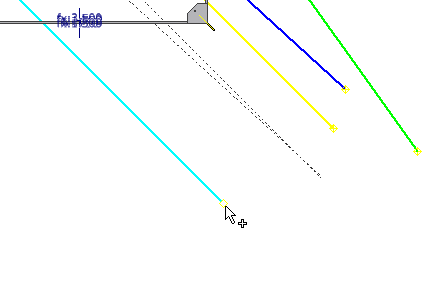
- Выберите для правой нижней точки рабочую точку на конце зеленого отрезка.
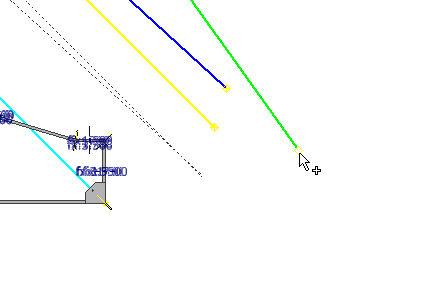
- Выберите для левой верхней точки рабочую точку на конце синего отрезка.
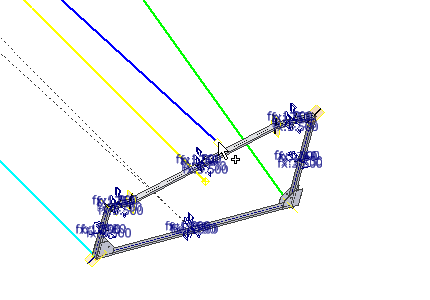
- Выберите для правой верхней точки рабочую точку на конце желтого сплайна.
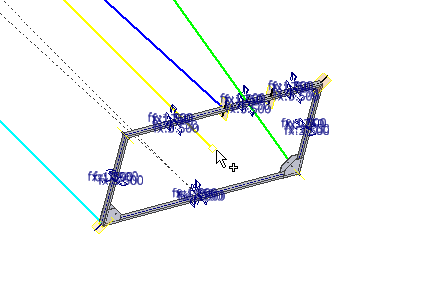
- В поле Высота рамы введите значение 125 мм.
- В поле Ширина рамы введите значение 125 мм.
- Для ввода информации о траектории выберите вкладку Массив траекторий.
- Выберите голубой отрезок для использования в качестве траектории для массива (кнопка Траектория выбирается автоматически).
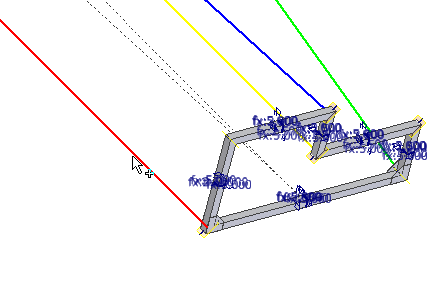
- Рабочая плоскость выбирается автоматически в зависимости от выбранного пути.
- В поле Номер экземпляра введите значение 8.
- В поле Смещение введите значение 2500 мм.
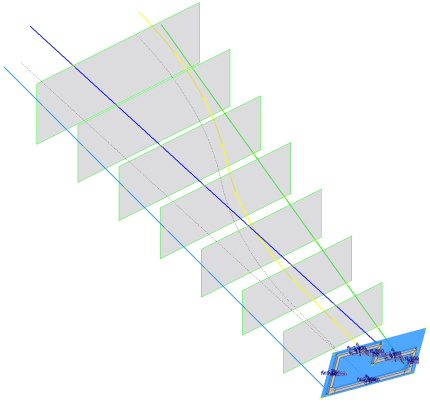
- Для продолжения выполнения команды нажмите кнопку Далее. Откроется диалоговое окно "Копирование/повторное использование компонентов·iCopy", содержащее компоненты, которые можно использовать в определении iCopy повторно.
- В диалоговом окне "Копирование/повторное использование компонентов·iCopy" нажмите кнопку Далее. Для каждого результата iCopy пластины содержат ссылку на один и тот же файл детали (повторное использование). Все остальные компоненты копируются для каждого результата iCopy (копирование). Откроется диалоговое окно "iCopy: имена файлов".
- Для завершения выполнения команды нажмите кнопку OK. Префикс имени файла, введенный ранее, сохраняется вплоть до деактивации соответствующей настройки.
Детали рамы копируются для каждого результата iCopy. Деталь пластины используется каждым результатом iCopy.
- На следующем рисунке показаны созданные результаты iCopy. Если команда iCopy не выполнена, вернитесь к шаблону iCopy и проверьте шаги, выполненные для его создания.Прим.: Если сборка отличается от сборки, изображенной на следующем рисунке, обновите результаты iCopy, нажав кнопку
 Локальное обновление на вкладке Управление.
Локальное обновление на вкладке Управление.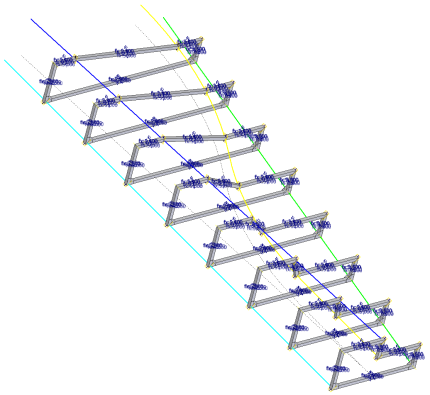
- Сохраните файл Target.iam и зависимые файлы.